Come scrivere sul tablet con la penna appoggiando la mano
Scrivere sul tablet utilizzando una penna è un’esperienza che può rivoluzionare il tuo modo di prendere appunti, disegnare o lavorare su documenti. Tuttavia, uno dei problemi più comuni che potresti incontrare è quello di appoggiare la mano sullo schermo mentre scrivi andando ad attivare strumenti e funzioni in modo involontario. Se ti stai chiedendo come evitare che il tocco della mano interferisca con la scrittura e il disegno digitale, sei nel posto giusto!
In questa guida, infatti, ti spiegherò come scrivere su un tablet utilizzando una penna senza preoccuparti di toccare accidentalmente lo schermo con la mano. Ti fornirò consigli specifici sia per il tablet di Apple, ovvero iPad, che per i tablet Android. In questo modo, potrai sfruttare al meglio le potenzialità del tuo dispositivo e goderti un’esperienza di scrittura fluida e naturale.
Se sei pronto a scoprire come scrivere sul tablet con la penna appoggiando la mano, dunque, mettiti bello comodo, concentrati con attenzione sulla lettura delle prossime righe e, cosa ancora più importante, segui con attenzione le indicazioni che sto per darti. A me non resta altro da fare, se non augurarti buona lettura e buon divertimento!
Indice
- Come scrivere sull'iPad con la penna appoggiando la mano
- Come scrivere sul tablet Android con la penna appoggiando la mano
Come scrivere sull’iPad con la penna appoggiando la mano
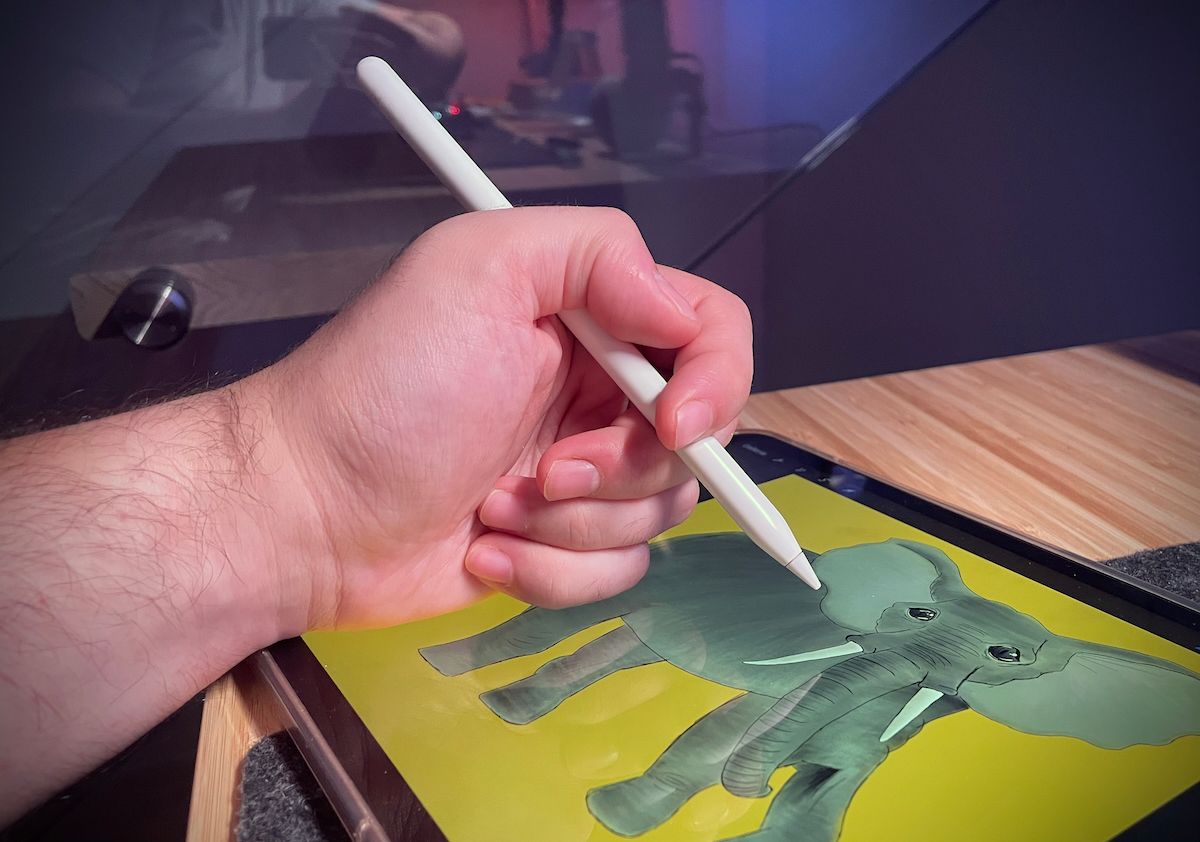
Se possiedi un iPad, la buona notizia è che Apple ha pensato proprio a tutto per garantire una scrittura senza intoppi. Grazie alla funzione Palm Rejection integrata in iPadOS, puoi tranquillamente appoggiare la mano sullo schermo mentre utilizzi l’Apple Pencil, senza che il tablet interpreti il contatto della mano come un tocco.
Per prima cosa, assicurati che la tua Apple Pencil sia configurata correttamente. Se non lo hai già fatto, basta collegare la penna al tuo iPad: per la Apple Pencil di prima generazione, inseriscila nel connettore Lightning dell’iPad e, non appena visualizzi il messaggio Richiesta di abbinamento Bluetooth, premi sul pulsante Abbina per collegare l’Apple Pencil al tuo iPad.
Se hai un Apple Pencil 2 o Apple Pencil Pro, invece, attaccala magneticamente al lato dell’iPad compatibile. Entro qualche istante dovrebbe comparire un riquadro nella parte superiore dello schermo riportante la scritta Apple Pencil, a indicare che il collegamento è avvenuto correttamente. Qualora il Bluetooth non fosse attivo al momento del collegamento, oltre a vedere il riquadro in questione dovrebbe comparire anche la dicitura Tocca per connettere: provvedi a toccare quest’ultima scritta per completare il collegamento dell’accessorio.
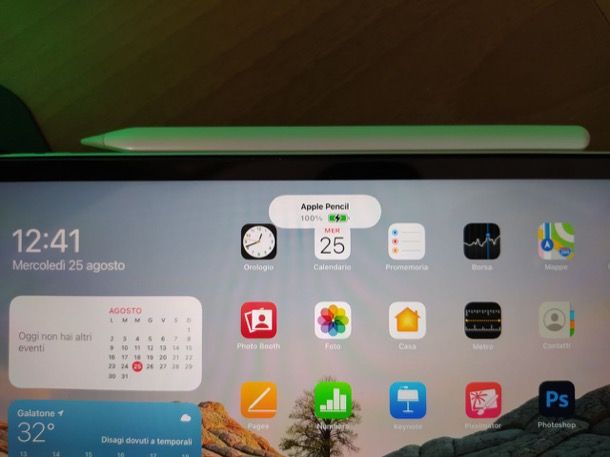
Se hai ancora qualche dubbio su come collegare Apple Pencil, consulta pure la mia guida sull’argomento.
A questo punto non devi fare nient’altro per attivare la tecnologia Palm Rejection di Apple, in quanto è una funzione attiva di default su iPadOS, la quale non può essere disabilitata. Ti segnalo, tuttavia, che recandoti in Impostazioni > Apple Pencil, hai la possibilità di spostare su ON l’interruttore posto accanto alla dicitura Disegna soltanto con Apple Pencil.
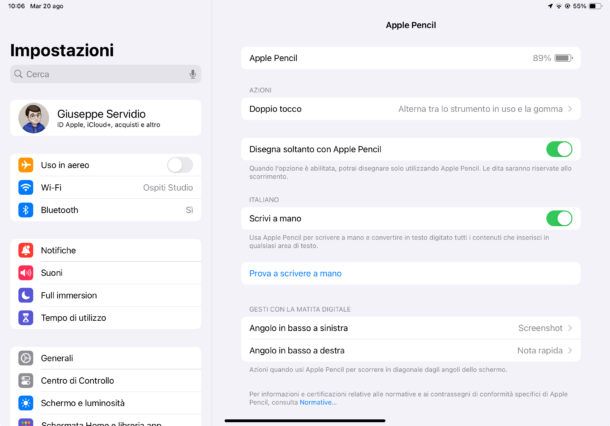
Quando la funzione appena menzionata è abilitata, infatti, puoi disegnare solo utilizzando Apple Pencil e le dita verranno usate solo per eseguire lo scorrimento o selezionare strumenti di disegno.
Se non hai una matita digitale compatibile con la tecnologia Palm Rejection di Apple (o se hai un iPad particolarmente datato) e vuoi comunque scrivere e disegnare sul tuo tablet “made in Cupertino” senza preoccuparti dei tocchi involontari del palmo sullo schermo, valuta l’acquisto di appositi guanti pensati a tale scopo, facilmente reperibili nei negozi di elettronica più forniti, oltre che su store online come Amazon.

Wacom Guanto da Disegno su un Display Grafico, per Destrimani e Mancin...

OTraki 2 PCS Guanto Tavoletta Grafica Palma Rejection Guanto per Diseg...

MMOBIEL Guanto da Disegno Digitale - Guanto da Artista per Tavoletta G...
Come scrivere sul tablet Android con la penna appoggiando la mano
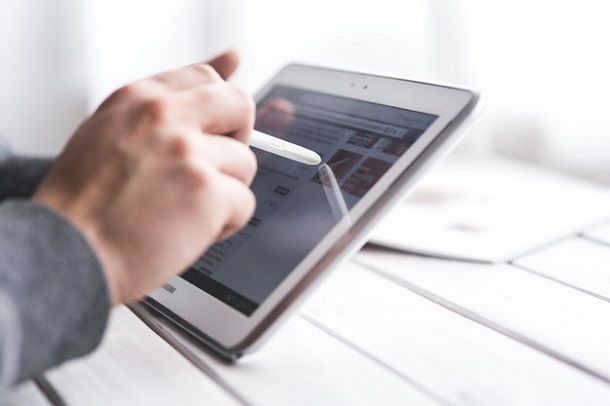
Anche su alcuni tablet Android è possibile trovare funzioni simili al Palm Rejection di Apple, con gradi di precisione variabili. Per entrare più nel merito, solitamente la funzione di Palm Rejection è attiva di default su tutti quei tablet che sono provvisti di digitalizzatori attivi, che dunque offrono una precisione di scrittura elevata e hanno una sensibilità a vari livelli di pressione. Questi ultimi permettono di scrivere sullo schermo senza problemi anche poggiando il palmo della mano su di esso, in quanto capaci di riconoscere questa tipologia di tocchi e ignorarli.
Naturalmente, per poter sfruttare la funzione in oggetto, bisogna anche disporre di una penna digitale compatibile con la tecnologia (es. S Pen per i tablet Samsung, Lenovo Active Pen per i tablet Lenovo ecc.) ed eventualmente attivare la funzione di Palm Rejection nelle impostazioni dell’app di scrittura/disegno in uso (talvolta la funzionalità in questione potrebbe chiamarsi Palm Rejection, Rigetto del palmo, Disegna con un tocco, Disabilita azioni touch o simili).
Se il tuo tablet non supporta nativamente il Palm Rejection, puoi considerare l’uso di guanti touch-screen che coprono solo alcune dita, lasciando scoperta la penna. Sono soluzioni meno eleganti ma comunque efficaci per evitare tocchi accidentali.

Wacom Guanto da Disegno su un Display Grafico, per Destrimani e Mancin...

OTraki 2 PCS Guanto Tavoletta Grafica Palma Rejection Guanto per Diseg...

MMOBIEL Guanto da Disegno Digitale - Guanto da Artista per Tavoletta G...
In qualità di affiliati Amazon, riceviamo un guadagno dagli acquisti idonei effettuati tramite i link presenti sul nostro sito.

Autore
Salvatore Aranzulla
Salvatore Aranzulla è il blogger e divulgatore informatico più letto in Italia. Noto per aver scoperto delle vulnerabilità nei siti di Google e Microsoft. Collabora con riviste di informatica e cura la rubrica tecnologica del quotidiano Il Messaggero. È il fondatore di Aranzulla.it, uno dei trenta siti più visitati d'Italia, nel quale risponde con semplicità a migliaia di dubbi di tipo informatico. Ha pubblicato per Mondadori e Mondadori Informatica.






